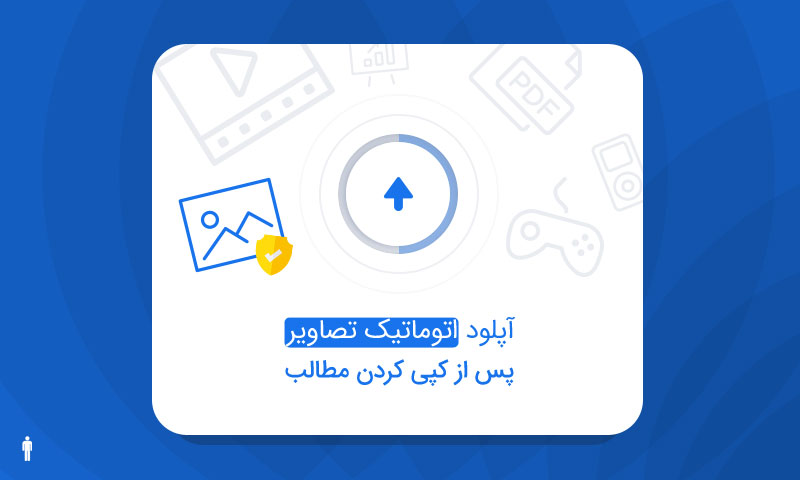امروز میخواهیم آموزش وارد کردن تصاویر خارجی در وردپرس را برای شما بازگو کنیم . با این آموزش یاد خواهید گرفت وقتی در مطالبی از تصاویر خارج از سایت خود استفاده کنید آن تصاویر به صورت خودکار درون وردپرس شما آپلود خواهند شد . با ما و این آموزش همراه باشید چون نکات جالبی در آن گفته خواهد شد 🙂 .
آموزش وارد کردن تصاویر خارجی در وردپرس
چه زمانی شما نیاز دارید که تصاویر را وارد کنید ؟
معمولا زمانی که شما یک مطلب رو از سایت دیگری قرار میدهید ( البته تصاویر رو از سایت دیگر قرار میدهید ) نیاز هست که تصاویر ایمپورت شوند . بارگزاری تصاویر از سایت های دیگر و اشغال شدن پهنای باند آن سایت کمی غیر منصفانه به نظر میرسد . به صورت پیشفرض اگر از درون ریزی وردپرس استفاده کنید درون ریزی وردپرس به شما این امکان را میدهد که فایل های تصویری را درون سایت نیز وارد کنید که البته این فایل ها نیز در رسانه و گزینه کتابخانه نیز موجود است .
آموزش وارد کردن تصاویر خارجی در وردپرس
اولین کار این است که افزونه Auto Upload Images را نصب و فعال کنید . بعد از فعال سازی از منو تنظیمات گزینه Auto Upload Images را انتخاب تا وارد صفحه تنظیمات افزونه شوید .
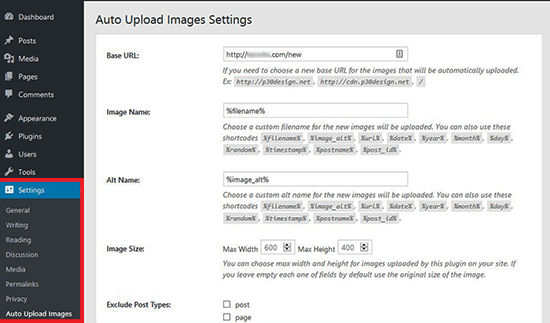
تنظیمات پیشفرض افزونه برای اکثر کاربران پاسخگو خواهد بود اما با این حال شما میتوانید گزینه های مختلف را بر اساس نیاز خود تغییر دهید . افزونه تصاویر شما را درون پوشه کتابخانه رسانه شما آپلود خواهد کرد . شما میتونید متن جایگزین ، آدرس پیشفرض ذخیره سازی ، اندازه تصاویر و استثنا قائل شدن برای نوشته ها یا برگه ها را انجام دهید . در پایان کار و زمانی که کارتان تمام شد حتما دکمه ذخیره تغییرات را بزنید تا به مشکل برخورد نکنید . یکی دیگر از کارهایی که میتونید با استفاده از اون عملیات وارد کردن را راحت انجام دهید این است که به صفحه همه نوشته ها رفته ، گزینه تنظیمات صفحه را بزنید و تعداد نمایش پست هارا بر روی 999 قرار دهید تا تمامی یا بیشتر نوشته ها در صفحه قرار بگیرد سپس علامت تمامی مطالب را انتخاب کنید .
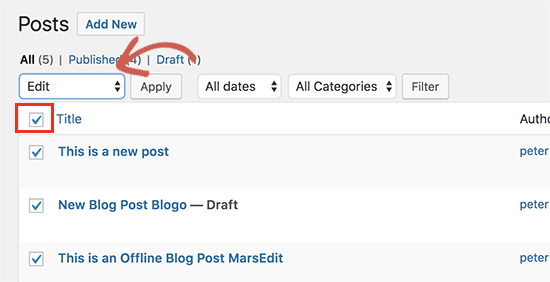
پس از آن ویرایش را انتخاب کرده و بر روی دکمه اعمال کلیک میکنیم . تنها کاری که باید کنید این است که دکمه بروز رسانی را انتخاب کنید . توجه کنید که هیچ تنظیماتی را تغییر ندهید و فقط بر روی دکمه بروز رسانی کلیک کنید . امیدوارم که از این آموزش استفاده کافی و کامل را برده باشید . خوشحال میشویم که نظرات خود را با ما در میان بگذارید .